7 Kolay Adımda LinkedIn Hesabınızın Güvenliğini Sağlama
Birçok aktif kullanıcısı olan LinkedIn sosyal ağındaki hesabınız doğal olarak bilgisayar korsanlarının ve dolandırıcıların hedefinde olacaktır. Bu yazımızda LinkedIn hesabınızın güvenliğini nasıl sağlayacağınızı öğreneceksiniz.
LinkedIn sadece bir sosyal ağ olarak değil aynı zamanda kariyer yapma amacıyla da kullanılmaktadır. Ancak son zamanlarda güvenlik ihlallerinin artması birçok kullanıcıyı doğal olarak endişelendirmekte. LinkedIn hesabınıza yapılacak bir saldırı ile hesabınızın yanında kişisel bilgileriniz ele geçirilebilir ve kariyeriniz zarar görebilir.
İşte bu yüzden hesabınızı korumak bir zorunluluk olmaktadır. Peki, LinkedIn hesabı güvenliğini nasıl sağlayacağız? Başlıyoruz:
1. Sağlam ve Benzersiz Bir Parola Oluşturun
LinkedIn hesabınızın güvenliğini sağlamanın ilk adımı, tercihen 12 veya daha fazla karakterli güçlü bir parola belirlemektir. Birçok kişinin genel olarak kullandıklarına benzer parolalar seçmemelisiniz. Yani ‘İstanbul’, ‘123456’, ‘qwerty’ gibi parolalar seçmemelisiniz.
Aynı şekilde adınız, soyadınız, aile bireylerinizin adları ya da doğum tarihini de parola olarak belirlememelisiniz.
Benzersiz bir parola oluşturmakta zorlanıyorsanız parola oluşturma uygulamaları ya da sitelerini kullanabilirsiniz.
Parolanızın kolayca kırılmasını önlemek için alfabetik karakterler ve sayıların yanında noktalama işaretleri ve diğer simgeleri de kullanabilirsiniz.
2. İki Adımlı Doğrulama Özelliğini Etkinleştirin.
Bu özelliği etkinleştirmeniz birinci adımda bahsettiğimiz güçlü bir parola belirlemek kadar önemlidir. LinkedIn hesabınızı güvende tutmak için fazladan bir güvenlik katmanı eklemenizi sağlar.
Bunu yapmak için şu adımları takip edin:
- (Sağ üst köşeden) Ben > Ayarlar ve Gizlilik
- (Sol sütundan) Oturum Açma ve Güvenlik’i seçin.
- İki Aşamalı Onay’ı bulun ve Aç’ı tıklatın.
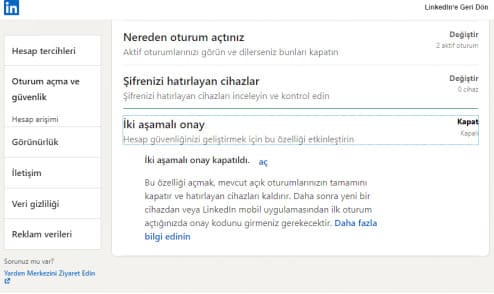
Bu özelliği etkinleştirdikten sonra her oturum açma girişiminde telefonunuza bir güvenlik kodu gelecek. Dolayısıyla bir bilgisayar korsanı parolanızı ele geçirmiş olsa dahi oturum açamayacak ve hesabınızı ele geçiremeyecektir.
3. Bağlı Aygıtları Denetleme
Aynı sayfada ‘Nereden oturum açtınız?’ diye bir özellik göreceksiniz. Bu özellik, LinkedIn hesabınıza bağlı cihazları kontrol etmenizi sağlar. Bu panel sayesinde hesabınıza erişimi olan cihazları görebileceksiniz.
Bu ekrandan ayrıca hesabınıza halka açık bir yerden erişip erişmediğinizi de görebilirsiniz. Bu panel ayrıca bilinmeyen bir cihazın LinkedIn hesabınıza erişip erişmediğini kontrol etmenizi sağlar.
Bilginiz dışında bir erişim mevcut ise bir an evvel bağlantıyı kesmeli ve parolanızı değiştirmelisiniz.
4. Herkese Açık Profilinizi Özelleştirin, Gizliliğinizi Koruyun
Normalde LinkedIn profiliniz ‘herkese açık’ olarak ayarlanır. Yani LinkedIn platformundaki herkese görünebilir haldedir. Bu durumda ister istemez bazı kullanıcıların bundan rahatsız olmasına sebep olmakta. Siz de eğer rahatsız oluyorsanız bu ayarı değiştirebilirsiniz.
Bunu yapmak için:
- Ben > Ayarlar ve Gizlilik’i seçin.
- Görünürlük’ü tıklatın.
- Genel profilinizi düzenleyin’i seçin.
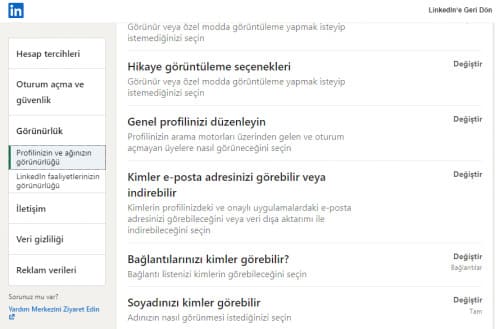
- Görünürlüğü düzenle altında profilinizin genel görünürlüğünü kapatın.
Hesabınıza adanmış LinkedIn profil adresini ve içeriğinizin görünürlüğünü de bu bölümde düzenleyebilirsiniz.
5. Çok Fazla Üçüncü Taraf Uygulaması Bağlama
Üçüncü taraf uygulamalarına hesabınızdan erişmek verimliliğinizi artıracaktır. Ancak, bu tür uygulamaları hesabınıza bağlarken, onlarla paylaşacağınız verilerle ilgili tüm ayrıntıları okuduğunuzdan emin olun.
Bu tür üçüncü taraf uygulamaları bazı hizmetleri sağlamak için kişisel bilgilerinizi kullanabilir.
Sonuç olarak LinkedIn hesabınıza üçüncü taraf bir uygulama bağladığınızda bazı bilgilerinizi de paylaşmayı kabul ettiğinizi de unutmayın. Bu nedenle, verilerinizi tehlikeye atabilecek uygulamaları bağlamayın.
Üçüncü taraf bir uygulamanın LinkedIn hesabınızla bağlantısını kesmek için şu yolları izlemelisiniz:
- Ben > Ayarlar ve Gizlilik’i açın.
- Sol menüden Veri Gizliliği> Diğer Uygulamalar’ı seçin.
- Diğer Uygulamalar’ı tıklatın.
- İzin Verilen Servisler’i bulun ve Değiştir’i tıklatın.
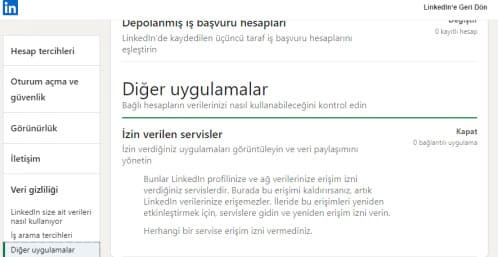
- Yukarıdaki ekranda (varsa) hesabınıza bağlı olan tüm üçüncü taraf uygulamaları bulacaksınız.
- Bağlantısını kesmek istediklerinizin yanındaki Kaldır düğmesine basın.
Bir hizmeti kaldırdığınızda, hesabınızla bağlantısı kesilir ve artık verilerinize erişemez. Ancak daha önceden toplamış olduğu veriler halen daha erişebilir durumdadır.
6. Reklam Tercihlerinizi Yönetin
LinkedIn isteğe bağlı olarak üyelere hedefli reklamlar sunar. Bu reklam seçeneklerini Reklam Ayarları ekranından yönetebiliyoruz. Reklam kişiselleştirmeyi açmak ya da kapatmak için şu adımları izleyelim:
- LinkedIn sayfanızda Ben > Ayarlar ve Gizlilik’e tıklayın.
- (sol sütunun altından) Reklam Verileri’ne tıklayın.
- Profilinizde kişiselleştirilmiş reklamlar istiyorsanız Evet veya Devre dışı kalmak için Hayır olarak ayarlayın.
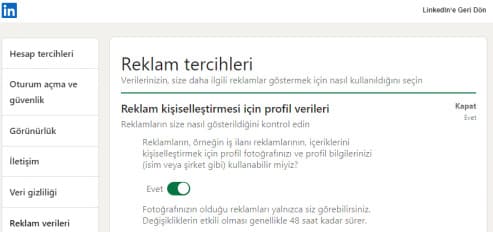
Aynı sekme üzerinden LinkedIn ‘in kişiselleştirilmiş reklamlar için veri toplama şekli gibi bazı diğer ayarları da yapabilirsiniz.
7. Hesabınızı ve Gizlilik Ayarlarınızı Gözden Geçirin
Menüden gizlilik ayarlarınızı gözden geçirirseniz hesap güvenliğinizi sağlama ve korsanların bu ayarlara erişmesine engel olmuş olursunuz.
LinkedIn hesabınızı incelediğinizde birçok şey yapabilirsiniz. Örneğin, e-posta adresinizi ekleyebilir veya değiştirebilirsiniz. Ayrıca, hesabınıza bağlı üçüncü taraf uygulamalarla nasıl veri paylaşmak istediğinizi de değiştirebilirsiniz.
Hesabınızı incelediğinizde LinkedIn arşivlerinizi de talep edebilirsiniz. LinkedIn sitesinden verilerinizin arşivlenmiş halini indirebilirsiniz. LinkedIn arşivlerinizi belirli aralıklarla indirirseniz hesabınızda bazı şeylerin ters gitmesi durumunda onlara erişebilirsiniz.
Son olarak birkaç tüyo: Bir şey paylaşmadan önce ne paylaştığınızı kontrol edin ve birisine bir şey göndermeden önce ne gönderdiğinizden emin olun. Tanımadığınız kişilerin isteklerini kabul etmeden önce muhakkak geçmişlerini kontrol edin. Bu tür kişilerle bağlantı kurduğunuzda profilinize erişimlerini kısıtlayın.
